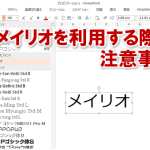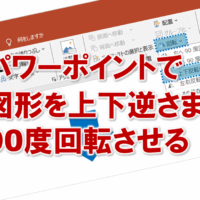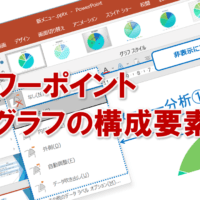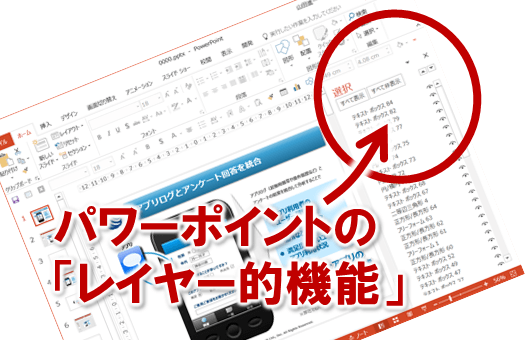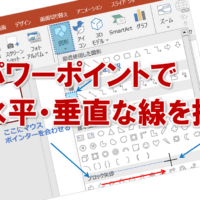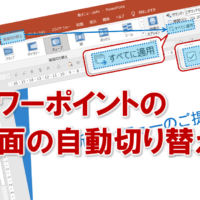iPhoneやiPadでPowerPoint/パワーポイントのファイルを閲覧したり、編集したり、利用できるようになったらなー、と思っていませんか?まだまだ知らない人が多いのですが、実は簡単に、無料で利用できるようになったのです!
というのも、マイクロソフトがiPhone・iPadに向けてPowerPointを始め、ExcelやWordの純正アプリを発表したからです。それでは実際にどのように利用するのか、解説します。
1.iPhone・iPadにアプリをインストール
まずは、iPhone・iPadにPowerPoint/パワーポイントのアプリを無料でインストールします。
・Microsoft PowerPointアプリ
https://itunes.apple.com/jp/app/id586449534
せっかくなので、この際、ExcelやWordもインストールしておきましょう。これも無料です。
・Microsoft Excelアプリ
https://itunes.apple.com/jp/app/id586683407
・Microsoft Wordアプリ
https://itunes.apple.com/jp/app/id586447913
あと、OneDrive、これもインストールしておきましょう。え?OneDriveって何?というアナタへは後ほど説明しますので、ご安心ください。あ、これも無料です。
・OneDriveアプリ
https://itunes.apple.com/jp/app/id477537958
2.OneDriveにPowerPoint/パワーポイントファイルをアップロード
次に、iPhone・iPadで利用したいPowerPoint/パワーポイントファイルをOneDriveへアップロードします。
・OneDrive
https://onedrive.live.com/about/ja-jp/
OneDriveって何?というアナタ向けに説明すると、OneDriveとはマイクロソフトが提供している無料のオンラインストレージです。
もっと簡単にいうと、このOneDriveというサイトにPowerPoint/パワーポイントファイルをアップロードすると、会社のパソコンからでも、iPhoneからでも、iPadからでも、家のパソコンからでも、インターネットさえつながっていれば、どこからでもアップロードしているPowerPoint/パワーポイントファイルをダウンロードして利用できるようになります。
OneDriveがはじめての人は「新規登録」ボタンをクリックして、必要事項を入力すれば、アカウントが作成でき、すぐに利用できるようになります。
アカウントを作成したら、iPhone・iPadで利用したいPowerPoint/パワーポイントファイルをOneDriveへアップロードします。
3.iPhone・iPadでPowerPointアプリからファイルを開く
それでは、iPhone・iPadでPowerPointアプリを立ち上げます。
右下の「開く」というボタンをタップし、「場所の追加」をタップした後で、「OneDrive」を選んでサインインします。
すると先ほどアップロードしたファイルが表示されますので、タップするとiPhone・iPadでPowerPoint/パワーポイントファイルが利用できるようになります。
キチンと表示されるのは当たり前ですが、アニメーションや画面切り替えの効果もそのまま利用可能です。無料では、多少アプリの機能に制限があるようですが、通常利用する分には十分です。
それでは、これでアナタもiPhone/iPadでPowerPoint/パワーポイントを簡単、無料で利用してくださいね。
■よく読まれている記事はこちらです
- 都道府県別、市区町村別で地図を色分け、色塗りしたい!!
- オブジェクトの大きさや形が勝手に変更されないようにする
- 画像の部分的なぼかしのテクニック
- 「スライドショーの表示モニター」を選択し、プレゼンをスマートに!
- パワーポイントでRGBを確認する方法